Назначение процедур кадрам Если вы хотите, чтобы какие-то события возникали в определенном месте фильма (т. е. при достижении воспроизводящей головкой определенного кадра), назначьте процедуру этому кадру. Например, чтобы создать в фильме цикл между 10-м и 20-м кадрами, назначьте 20-му кадру фильма процедуру "перейти к 10-му кадру и продолжить воспроизведение". Удобно поместить все процедуры кадра в один слой, чтобы упростить их поиск и работу с ними. Кадры с процедурами помечаются во временной диаграмме строчной буквой "а" (рис. 12.4). Как только процедура назначена, проверьте, работает ли она с помощью команды Control (Управление) Þ Test Movie (Тестировать фильм). Учтите, что большинство процедур не будет работать в режиме редактирования. 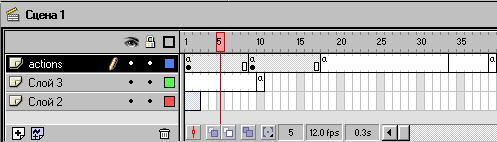 Рис. 12.4. Вид кадров, содержащих процедуры, в окне Timeline Ниже описывается, как назначить процедуры кадрам с помощью панели Actions (Процедуры) в нормальном режиме. О работе с панелью Actions в экспертном режиме рассказано в руководстве па ActionScript.Для того чтобы назначить процедуру ключевому кадру:
Для того чтобы протестировать процедуру кадра в сцене, выберите команду Control (Управление) Þ Test Movie (Тестировать фильм). Использование основных процедур для навигации и интерактивных эффектов Основные процедуры панели Actions (Процедуры) позволяют управлять навигацией и создавать в фильме интерактивные эффекты. Flash создает необходимый код ActionScript в зависимости от процедур, выбранных пользователем. Ниже перечислены основные процедуры панели Actions (Процедуры):
Кроме того, процедура print (печатать) позволяет определять кадры фильма как распечатываемые. О других процедурах, доступных в ActionScript, и о расширенной интерактивности см. в руководстве по ActionScript.Поделитесь этой записью или добавьте в закладки |
Полезные публикации |
 Главная
Главная